
|
Читайте также: |
На предыдущих лабораторных работах вы построили контекстную диаграмму процесса "Изготовление мебели" и провели его детализацию с помощью диаграммы верхнего уровня. Последним шагом построения модели является функциональная декомпозиция, т.е. разбиение сложных процессов на более простые. Этот процесс декомпозиции продолжается до достижения нужного уровня подробности.
 Задание 18. Детализация процесса «Изготовление деталей».
Задание 18. Детализация процесса «Изготовление деталей».
1. Откройте файл Lab2.bp1, сохраненный на предыдущем уроке.
2. Проведите детализацию процесса 1.2. ИЗГОТОВЛЕНИЕ ДЕТАЛЕЙ с помощью диаграммы нижнего уровня. Данные представлены в таблице 3.1:
Таблица 3.1. Детализированиепроцесса «Изготовление деталей»
| Процесс | Вход | Выход |
| 1.2.1 – Переработка заготовки в деталь | Заготовки | Готовые детали |
| 1.2.2 – Проверка качества деталей | Готовые детали | Готовые детали, брак |
| Управляющие стрелки и стрелки механизмов, указанные на диаграмме верхнего уровня должны быть и в диаграмме детализации. |
3. Выберите инструмент  и щелкните по блоку ИЗГОТОВЛЕНИЕ ДЕТАЛЕЙ;
и щелкните по блоку ИЗГОТОВЛЕНИЕ ДЕТАЛЕЙ;
4. В диалоговом окне введите число, на которое будет произведена декомпозиция - 2;
5. Укажите тип диаграммы IDEF0 (рис. 3.3.) и нажмите OK.
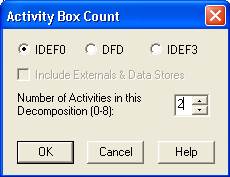
Рис. 3.3. Диалоговое окно декомпозиции блока
Вы получите диаграмму декомпозиции уровня А2 (рис. 3.4.).

Рис. 3.4. Декомпозиция уровня А2
6. Укажите названия процессов;
7. Соедините дугами обозначенные процессы, используя данные из таблицы 3.1;
8. Проверьте себя (рис. 3.5.).

Рис. 3.5. Детализация процесса ИЗГОТОВЛЕНИЕ ДЕТАЛЕЙ
 Задание 19. Детализация процесса «Контроль качества».
Задание 19. Детализация процесса «Контроль качества».
1. Самостоятельно выполните детализацию процесса КОНТРОЛЬ КАЧЕСТВА.
После выполнения работы у вас должна получиться следующая диаграмма (рис. 3.6.):
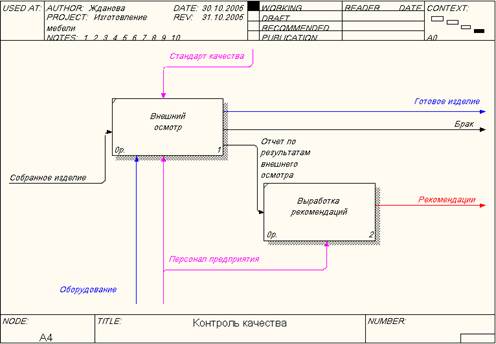
Рис. 3.6. Детализация процесса КОНТРОЛЬ КАЧЕСТВА
 После того, как эта работа будет проделана, пригласите преподавателя и продемонстрируйте ему результат.
После того, как эта работа будет проделана, пригласите преподавателя и продемонстрируйте ему результат.
 Задание 20. Описание свойств модели.
Задание 20. Описание свойств модели.
IDEF0-модель предполагает наличие четко сформулированной цели, единственного субъекта моделирования и одной точки зрения. Для внесения области, цели и точки зрения в модели IDEF0 в BPwin следует:
1. Выбрать пункт меню Model - Model Properties, вызывающий диалог Model Properties (рис. 3.7.);

Рис. 3.7. Диалог задания свойств модели
2. Во вкладку Purpose внести цель и точку зрения, а во вкладку Definition – определение модели;
Цель и точку зрения принято выносить на контекстную диаграмму А-0 в виде текстового блока. После описания они появятся на контекстной диаграмме в виде текстового блока. Описание производится на уровне контекстной диаграммы.
Для описания цели и точки зрения следует:
3. Перейти на уровень диаграммы А-0;
4. Выбрать кнопку текста  на палитре инструментов;
на палитре инструментов;
5. Щелкнуть мышью в позиции предполагаемого ввода текста;
6. В диалоговом окне набрать нужный текст и установить опцию значимости (обычный текст, цель или точка зрения) (рис. 3.8.).

Рис. 3.8. Установление опции Text
7. Во вкладке Status того же диалога опишите статус модели (черновой вариант, рабочий, окончательный и т.д.), время создания и последнего редактирования (отслеживается в дальнейшем автоматически по системной дате);
8. Во вкладке Source опишите источники информации для построения модели (например, «Опрос экспертов предметной области и анализ документации»);
9. Вкладка General служит для внесения имени проекта и модели, имени и инициалов автора и временных рамок модели.
 Задание 21. Составление отчета.
Задание 21. Составление отчета.
Результат описания модели можно получить в отчете Моdel Report.

Рис. 3.9. Диалоговое окно выбора информации для отчета

Рис. 3.10. Отчет о модели
 Задание 22. Сохранение полученной диаграммы.
Задание 22. Сохранение полученной диаграммы.
1. В меню File выберите Save As.
2. Укажите путь к своей папке и имя файла Lab3.bp1.
3. Нажмите ОК.
 После того, как эта работа будет проделана, пригласите преподавателя и продемонстрируйте ему результат.
После того, как эта работа будет проделана, пригласите преподавателя и продемонстрируйте ему результат.
Контрольные вопросы
Дата добавления: 2015-08-27; просмотров: 64 | Нарушение авторских прав
| <== предыдущая страница | | | следующая страница ==> |
| Теоретические сведения | | | Тестовое задание |